17. Таблица
Используя элемент таблицы, вы можете вставить таблицу, размер и позиция которой будут автоматически изменяться на слайде.
Вы можете привязать таблицу think-cell к существующему листу Excel, создав таблицу think-cell в PowerPoint напрямую на ленте think-cell в Excel или подключив существующую таблицу к диапазону Excel. В обоих случаях таблица отображается в диалоговом окне «Ссылки на данные» вместе со всеми связанными диаграммами. Дополнительные сведения см. в разделе Создание таблицы на основе Excel.
- 17.1
- Вставка таблицы
- 17.2
- Настройка размера и размещения таблицы
- 17.3
- Форматирование таблицы
- 17.4
- Добавление кругов Харви, флажков и изображений
17.1 Вставка таблицы
Чтобы вставить и разместить таблицу на слайде, выберите 
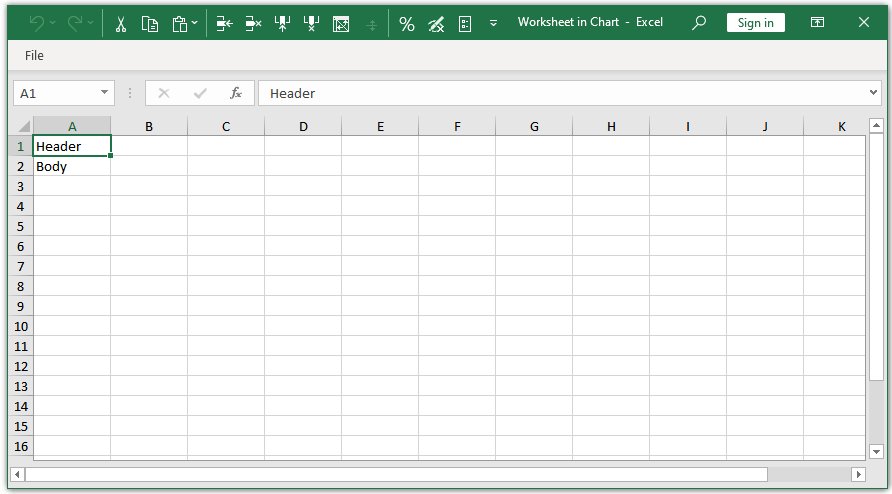
Чтобы открыть внутреннюю таблицу позже, дважды нажмите на любую ячейку таблицы.
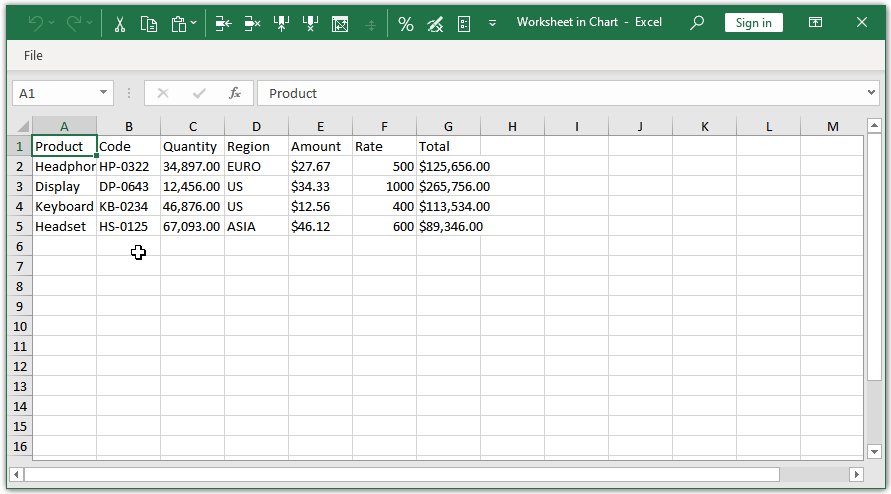
Любое изменение или добавление данных отражается в таблице think-cell. Вам не нужно вручную добавлять столбцы или строки.
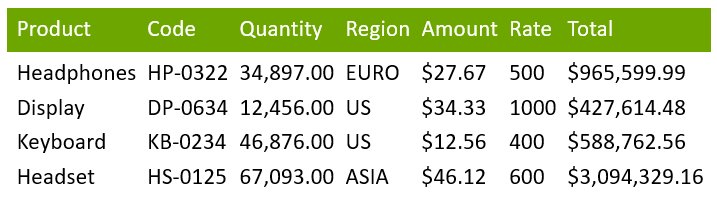
Аналогичным образом можно просто удалить ячейки, строки или столбцы из таблицы Excel, чтобы удалить их из таблицы think-cell.
Примечание: Все ячейки таблицы think-cell группируются по умолчанию (см. Группировка). Это означает, что при выборе и удаления одной из них удаляется вся таблица.
17.2 Настройка размера и размещения таблицы
Размер таблицы будет изменен автоматически на основании ее содержания, и она будет размещена на слайде в зависимости от других элементов think-cell на слайде (за исключением случаев, когда ее края фиксированы, что показано красными линиями с закрытыми замками). Метка состоит из текстовых полей think-cell. Помимо изменения внутренней таблицы, вы также можете вставлять, удалять, дублировать и перемещать ячейки, а также целые столбцы и строки, как описано в разделе 15. Текстовые поля.
Чтобы изменить автоматически определенные размер и позицию таблицы, удерживайте клавишу Ctrl и перетащите ее в нужное положение, используя символы замка (см. раздел Установка фиксированного размера или позиции элементов).
17.3 Форматирование таблицы
Таблица форматируется так же, как любой другой элемент think-cell, за счет изменения шрифта и цвета шрифта, а также выбора заливки фона ячейки таблицы (см. Форматирование и стили). Чтобы отформатировать весь столбец или всю строку, используйте произвольное выделение или клавиши Shift и Ctrl (см. раздел Множественный выбор).
Функция чередования цветов строк особенно полезна для таблиц. Чтобы настроить чередующиеся цвета строк:
- Выберите все строки, цвета которых должны чередоваться.
- Выберите Горизонтальные полосы в элементе управления чередующимися цветами.
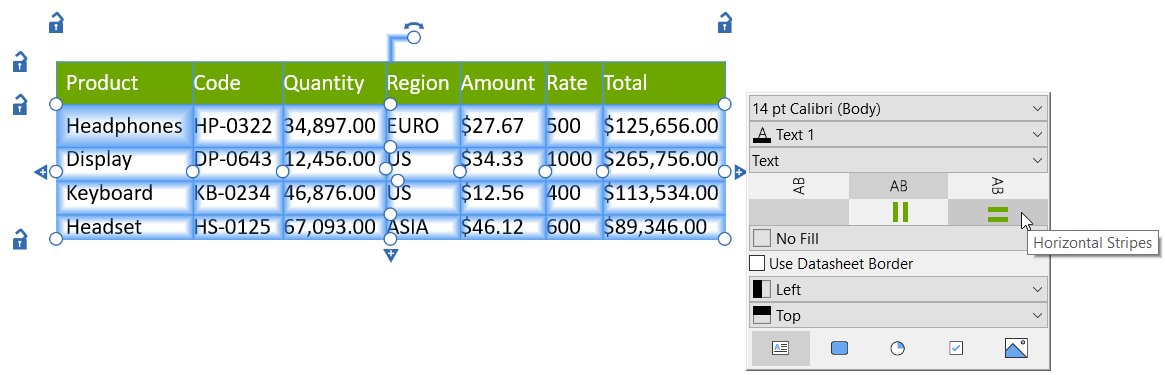
- Теперь на панели инструментов think-cell два элемента управления цветом заливки, а не один. Используйте их для выбора чередующих цветов строк.
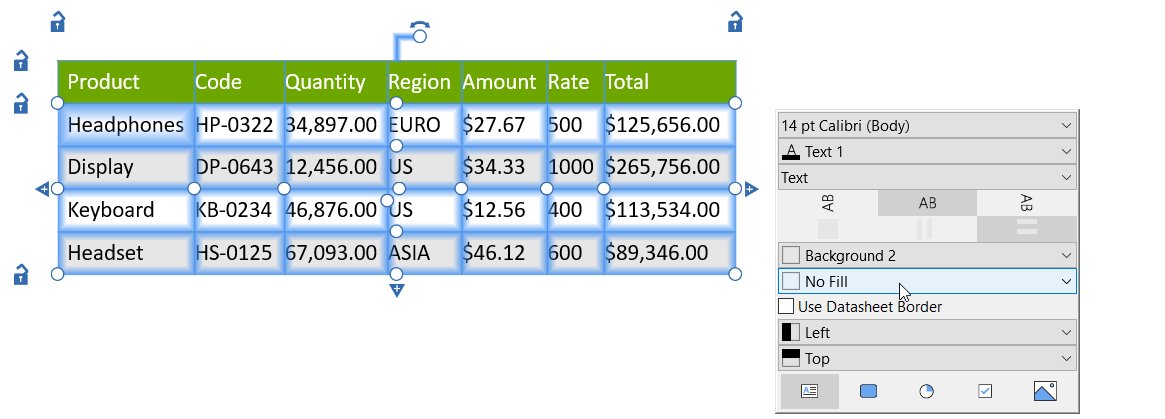
Или же можно управлять форматированием ячейки таблицы с помощью параметров форматирования соответствующей ячейки таблицы, установив Использовать таблицу Excel...
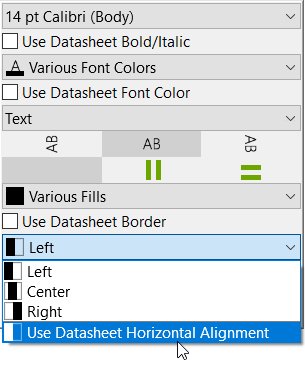
- Полужирный шрифт/курсив
- Цвет шрифта
- Заливка
- Горизонтальное/вертикальное выравнивание
с помощью соответствующего элемента управления контроля на плавающей панели инструментов.
Чтобы стиль границ между ячейками был точно таким же, как в Excel, просто выберите любую ячейку и активируйте Использовать границу таблицы на плавающей панели инструментов.
Примечание: Параметр Использовать границу таблицы Excel всегда активируется или деактивируется для всей таблицы сразу.
Эти параметры особенно полезны при создании таблицы из уже отформатированного листа Excel, как объясняется в Создание таблицы на основе Excel.
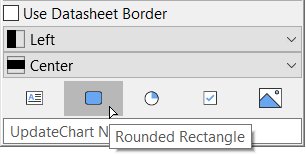
Можно применить стиль к любой ячейке в таблице в виде скругленного прямоугольника, выбрав его и щелкнув на Скругленный прямоугольник в управлении содержимым ячейки.
17.4 Добавление кругов Харви, флажков и изображений
Вместо текста в ячейках таблицы также могут быть круги Харви и флажки, а также изображения, чьим состоянием можно управлять динамически из внутренней таблицы или связанного диапазона на листе Excel.
Чтобы отобразить в ячейке любые из этих элементов, просто выберите ее в управлении содержимым на плавающей панели инструментов. В зависимости от выбранного элемента связанная ячейка Excel должна содержать следующее:
-

- Чисто от 0 до максимального количества выбранных сегментов (4 по умолчанию), указывающих на то, сколько должно отображаться заполненных сегментов.
-

- v, o или 1 для ячейки с галочкой; x или 2 для ячейки с крестиком; Пробел или 0 для неотмеченной ячейки
-

- Действительный интернет-адрес, по которому можно найти изображение, например, при нажатии правой кнопкой на изображение на веб-странице в вашем браузере или при выборе Скопировать ссылку/адрес изображения.
Примечание: Когда значение данных в связанной ячейке невозможно отобразить надлежащим образом, выбрав содержимое, например, при вводе текста в виде данных для ячейки, содержащей круг Харви, или при вводе недействительной ссылки на изображение рядом с ячейкой будет отображаться красный восклицательный знак 
Круги Харви и флажки можно форматировать, как разъясняется в Флажок и круг Харви.
Изображения можно обрезать, как объясняется в Обрезка изображения.
На плавающей панели инструментов также есть дополнительное средство управления, которое позволяет выбирать использование привязанного изображения в качестве Изображения (переменный размер), в случае чего оно всегда заполняет всю ячейку, или в качестве значка (фиксированный размер), в случае чего у него будет фиксированная высота в точках, и он будет размещаться посередине ячейки, если с таким размером ячейка больше необходимого изображению места.
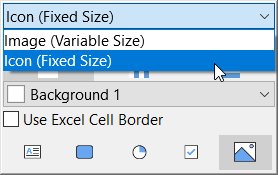
Фиксированная в точках высота упрощает выравнивание относительно текста в окружающих ячейках. Этот фиксированный размер можно изменить, изменив размер шрифта в меню Домашняя страница → Шрифт → Размер шрифта или перетащив на значок небольшую диагональную двойную стрелку.
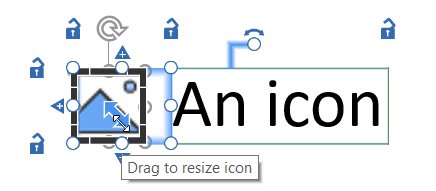
Создание диаграмм
-
4.Введение в создание диаграмм
-
5.Ввод данных
-
6.Текстовые подписи
-
7.Гистограммы, линейные графики и диаграммы с областями
-
8.Оформление диаграмм
-
9.Каскадная диаграмма
-
10.Диаграмма Mekko
-
11.Круговая и кольцевая диаграмма
-
12.Точечная диаграмма и пузырьковая диаграмма
-
13.Диаграмма Ганта (временная шкала)
